「飯田和佳のVegasパーソナルレッスン・銀座」からのトピックスをご紹介します。
こんにちは。山梨の飯田です。
今回は前回からの続きですが、
きっと、前回の続きをすぐにご覧になりたい方がいらっしゃると思いますので、
いきなりですが、本論に入ります。
「完成した作品の音声は2chステレオである」 という前提で、
カメラ側のマイクセッティングが5.1chステレオの状態で撮影をして、
Vegas側のプロジェクトを2chステレオにして編集を進めた場合に、
(5.1chの素材の音が、2chにミックスダウンされたとき)
左右の音量に差が生じる不具合があるから、
「カメラのマイクセッティングは、完成させたい作品の音声モードに合わせてね」
というのが、前回の解説でした。
ところで、この不具合を知らずに編集を進めてしまったいる場合に、
どうしたらよいのでしょうか?
実際に、この状態の素材を再生してみます。
再生するときは、キーボードの「Enterキー」を押します。
飯田の公式で、
「再生・一時停止はEnterキー」でしたね! 憶えていますか?
下図は、再生したときのインジケーターのキャプチャです。
左右の音量が、ミキサーのインジケーターで視覚で確認できます。
右チャンネルの音が大きいことがよくわかります。
左右の音量に差が生じてしまったので、この場合の修正方法を記します。
まず、まな板(タイムライン)の一番左側に注目して下さい。
このタイムラインの一番左側の列を「トラックリスト」と呼称するのですが、
ここで、先ほどの素材の音声が入っているトラックの一番左側(トラックリスト)に着目です。
「ボリューム」と「パン」とありますね。
ここの「パン」がポイントです。
「パン」というのは、表現を変えると、「左右の音量のバランス調整」ということです。
デフォルト(最初の設定)では、左右の音量差は無い状態ですので、
スライドバーは中央にあります。
このときに、この「パン」のスライドバーをマウスの左ボタンを押しながら、
左に移動させると、左側チャンネルの音量が大きくなり、
右に移動させると、右側チャンネルの音量が大きくなるということです。
ここで、「パン」のスライドバーをスライドさせて、左右の音量を等しくさせるのですが、
ここのスライドバーを移動させても「ボイストラックの)素材の音の波形は変化しません。
ですから、「Enterキー」を押して、素材の音を再生しながら、
「ミキサーのインジケーター」を見るのです。
ミキサーのインジケーターのグラフが左右同じくらいになったところが、
左右の音量が等しくなっているところだということです。
上図では、(真ん中から)左側に22%寄っていますよということです。
上記の方法で、5.1ch素材を2chのプロジェクトにのせた場合の
音量差の調整は出来るようになりました。
Vegasスペシャルセミナーや、「飯田のパーソナルレッスン」の中で、
カメラ側のマイクセッティングとVegasのプロジェクトの音声設定を
合わせて下さいね。
皆さんがお創りになる作品の音声は、
2chステレオで作成するというのであれば、
最初から、カメラ側のマイクセッティングを、
2chステレオに変更したほうが良いですよ!
と説明していたのは、上記の問題があるからでした。
ここで、おさらいです。
一般的には、
ハンディカムの内臓マイクは、
テープタイプのハンディカム(DV・HDV)でしたら、2chステレオですし、
テープタイプ以外のハンディカム(HDD・メモリ・DVD)でしたら、5.1chサラウンドです。
ですから、テープ以外のハンディカムをお使いの皆さんの場合、
ハンディカムの初期設定(デフォルト)のままでお使いの場合は、
内臓マイクは5.1chサラウンドになっています。
ここで、2chステレオに変更するには、
ハンディカムの設定画面の中で、2chステレオに変更するということです。
ところで、念のために付け加えておきます。
一眼カメラのNEXやアルファ、コンパクトデジカメのサイバーショットで
動画撮影が出来るカメラの場合は、内臓マイクは、
(テープタイプではありませんが)2chステレオになります。
レンズ交換できるハンディカム NEX-VG10も、
アマチュアハイエンド機のHDR-AX2000も、その内臓マイクは
2chステレオですので、ご注意下さい。
ここまで読み進めて下さった方の中には、
今回説明した方法は、
1つのオーディオトラックに対してエフェクトを掛けていることになるから、
音声設定が5.1chにしてある複数のカメラで撮影した場合で、
その複数のカメラの素材を、一緒にして2chの作品にするにはどうするのだ!
という疑問が生じた方はいらっしゃいませんか?
この疑問が生じた方は素晴らしいです!!
動画編集に対するセンス・感覚がビンビンになってきていますよ!
きっと、ますます上達することでしょう!
このような場合の解決方法は2通りあります。
「オーディオエンベローブのパン」を使う方法と、
Vegas Movie Studio HD Platinum 10 Production Suiteを使う場合です。

VEGAS MOVIE STUDIO HD PLATINUM 10 SUITE
- 出版社/メーカー: フックアップ
- メディア: DVD-ROM
もっとも、既にVegas Movie Studio9をお持ちの方や、
Vegas以外の動画編集ソフト(adobe premier や サイバーリンク社製のソフト)を
お持ちの方は、特別優待版があります。

VEGAS MOVIE STUDIO HD PLATINUM 10 SUITE特別優待版
- 出版社/メーカー: ソニー
- メディア: DVD-ROM
皆さんからの質問で、Vegas Movie Studio9から
HD Platinum10にバージョンアップしたいのだけれど、
「HD Platimun 10」と
「HD Platinum 10 Production Suite」 の2種類あるが、
どちらを購入したらよいのかということがありました。
私の答えは、少しお高いですが、
「HD Platinum 10 Production Suite」 にして下さい、とお答えしていましたね。
その理由の一つがここにあります。
Production Suite に含まれる Sound Forge を使うと、
一つの素材に対しての音声編集が可能なのです。
しかも、Vegasで編集作業をしながら、そのまま連携して
Sound Forgeで音声編集可能なのです。
sound forge audio studio 10は単品で購入しても1万円弱するので、
それが含まれているVegasのproduction suiteはお得だと思います。
次回の記事で、
オーディオエンベローブのパンを使う方法をご案内します。
次回の記事アップを楽しみにしていて下さいませ。
1月27日からの銀座ソニービルで開催される
「飯田のパーソナルレッスン」が楽しみでワクワクしている、
山梨の飯田より。
1月27日から30日までの4日間連続で、パーソナルレッスンを開催します。
会場は、銀座ソニービル4階のお客様ご相談カウンター内です。
「山梨の飯田」のパーソナルレッスンの日程のお問い合わせ・詳細は
ソニーお客様ご相談カウンター銀座様までお願いいたします。
ソニーお客様ご相談カウンター銀座さま(ソニーストア銀座内)
VEGAS Proのソースネクスト公式の講師の「山梨の飯田」こと飯田和佳と申します。
約15年に渡ってソニーブランドの頃からVEGAS Proでの動画編集の講師に携わっております。
お気軽にご相談ください。もちろん内容によっては有料ですが。。。
ご興味ある方はパーソナルレッスンもご好評いただいておりますので
お問い合わせ下さい。


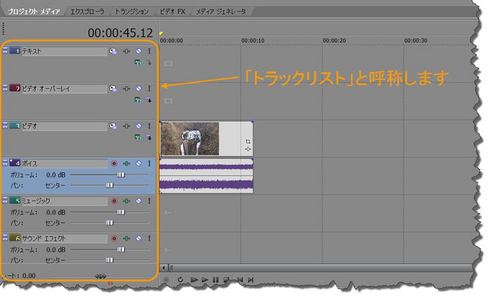







3件のコメント
小平の後町 · 2011年1月12日 PM 12:07
新春2度目のメールです。
タイムリーなレクチャーありがとうございます。
音声調整の件、今まさに必要でありました。
ホント、カメラに書いておいてほしいところです。
FXモード素材の利用範囲の狭さや、ステレオ収録の事を・・・
質問です。レーベル印刷の事です。
飯田先生のレクDVDの仕上がりが美しい(プリンターはキャノン製)ので、
エプソンに聞いてみました。染料系のインクはレーベルにしみ込むので
仕上がりが~機材的に対応できていないとの事。
先生はどのようにレーベル印刷をされているのでしょう?
光沢系DVD版とか使われているのか?
キャノン製のプリンターの方が(1色顔料の黒あり)適しているのか?
宜しくお教え願います。
荒川区 日暮里の美容室よりお手紙 · 2011年1月14日 PM 12:40
所で、お正月はどんな事をして過ごしましたか?
小平の後町 · 2011年1月14日 PM 3:40
日暮里の美容室さま
飯田先生はお忙しいみたいで~ブログの返信も休眠中。
私は年末までに出来なかった編集2本やってました。
1作はデータ量が多く、茨城の友人宅で合宿して何とか形にし、
もう1本は、今ベザスで四苦八苦しながら90分~120分モノ作ってます。何とか出来る技術で対応中。もどかしいですが・・・
美容室さまは、お参りとかいきました?おせちとか・・・
コメントは受け付けていません。